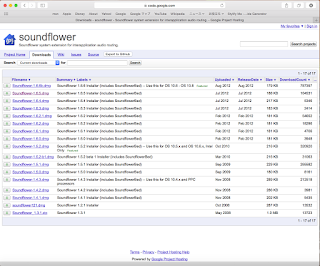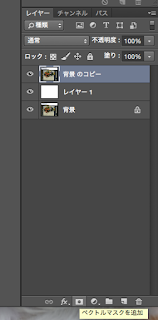”+”プラスです。これを使うと、
ファイルが開かなかったり、
フリーズしたり、誤動作します。
Mac版 Win版 とも共通です。
みなさま、ファイル保存名には、
くれぐれも”+”を混ぜてつかわないように。
2015年7月5日日曜日
影絵ライトふたたび。
Light of Shadowgraph
DIYインテリア・ライト
昨年の夏休み好評をいただいた「LED BEER LIGHT」の続編ですぅ。
http://just4u2me.blogspot.jp/2014/08/led-beer-light-led.html
材料は 100円ショップなどで、手に入るものを、活用しました。
カッターマットやデザインナイフおよびハサミは必需品です。
材料 1セット 約500円(税別)
・型紙---このサイトから上記JPEGまたは以下のPDF----
-----型紙画像をダウンロードしてプリントアウト(A4サイズ)
4種類用意しましたので気分にあわせて、付け替えて使いましょう。
・型紙PDFダウンロードはこちらから
http://just4u.lolipop.jp/site1/Light_of_Shadowgraph/Light_of_Shadowgraph.pdf
・LEDズームライト(ダイソー、CanDo)100円(税別)
・フタ付きクリアプラスチックカップ(大、7個入り)
(ダイソー)100円(税別)
・透明プラスチックコップ(545ml、8個入り)
(ダイソー)100円(税別)
・プラスチック製花瓶(CanDo)100円(税別)
・単4型電池(ダイソー、CanDo)100円(税別)
台紙の絵柄をキリヌく。
力を入れすぎると、刃が折れることもあるので、
力をぬいて何回もカッターをすべらしましょう。
慎重に切り抜きましょう。切れ味がすぐ悪くなるので刃は、
適宜、刃を新しくしましょう。
ひたすら切り抜く、慎重に切り抜く。
透明プラスチックコップの底に、
細マジックでLEDズームライトの柄のサイズに印をつけ、
カッターで、ライトがはまる穴をあける。
(怪我をしないように注意して、ゆっくりと少しずつキリヌク。)
ライトを点灯装着後、花瓶の中に。
切り抜いた台紙を、
フタ付きクリアプラスチックカップにいれ、
花瓶に装着。(完成です。)
天井などに投影します。
距離が遠いと大きく映りますが、ボケます。
適当なピントとサイズになるように、
置き方を工夫してみてくださいね。
※プリンタをお持ちでない方も大丈夫、
コンビニプリントで(白黒/A4サイズ/1枚)10円だよ〜(2015年現在)
USBメモリーなどに、ダウンロードした型紙データをコピーして、
例えば、ローソンなどのコピー機で、プリントアウトできます。
(ネットプリントもあるよ!)詳しくは以下URL参照。
ローソン
http://www.lawson.co.jp/service/others/copy/detail/service.html
セブンイレブン
http://www.sej.co.jp/services/print_document.html
ファミリーマート
http://www.family.co.jp/services/print/
サークルKサンクス
http://www.circleksunkus.jp/service/multicopy/index-top.html
などなど・・・
2015年7月4日土曜日
Windows画面動画キャプチャー覚書き-2015-
DAWのアプリの画面動画キャプチャーを音付きでとろうと思うと、設定にコツがいる。
Windowsには、有料のもの(例えば、Adobe Captivate など)をのぞき、
特に定番なキャプチャーソフトはない。
DAWの場合、通常、
音はUSBオーディオインターフェースなどにつながれているため、
システムサウンドと分けて、独立再生している。
そのためこれらをMIXして録画するために、
Windows Soundflower alternative_ VB-Audio Virtual Cable を
利用する。
http://forums.blinkinlabs.com/index.php?p=/discussion/68/windows-soundflower-alternative-vb-audio-virtual-cable
画面録画ソフトは、今回、SRecorder を使用。
BandiCam無料版は、私の環境では、
音がとぎれ、ひどいノイズがのったため使用できなかった。
http://all-freesoft.net/mm9/animationcapture/srecorder/srecorder.html
http://srecorder.com
それぞれのソフトをインストール後、
Windowsサウンド設定で、
再生を使用中のUSBオーディオインターフェース
UA-3FX を既定のデバイスに設定。
録音で CABLE Output (VB-AudioVirtual Cable)を既定のデバイスに設定。
DAWソフトのオーディオ設定のデバイス設定で、Windows Audioを選択。
(画面キャプチャーがすんだら、デバイス設定を
ご使用のAudio Interfaceにもどしましょう。)
このパネルのボタン、コントロールパネルをクリック。
再生で、CABLE Output (VB-AudioVirtual Cable)を選ぶ。
録音で、IN(2-UA-3FX)を選ぶ。
SRecorder は、Windowsデスクトップの右側に
映像カメラのアイコンの大きなボタンが、あります。
クリックすると、キャプチャー範囲を選択してくださいの意の解説がでる。
範囲をドラッグして選択すると、右下にパネルが現れた。
Record with sound にチェックがはいっているのを確認し、RECボタンをクリック。
キャプチャー開始。しかし、ここで問題発生。
音も一緒に録れていますが、キャプチャー中、
音のモニタリングができず、無音です。
誰か、音もモニタリングしながら、
キャプチャーする方法があったら、教えて下さいね。
とれたキャプチャーは、こちら。
NEXT GENERATION.mp4
作曲・アレンジ演奏;山崎譲次(just4u_yajo)
Windowsでの音付き画面動画キャプチャーのテストです。
余談ですが・・・
Windows10には、ビデオキャプチャーツールがあるらしんですが、
音は、どんな感じになっているんだろうか?2015年07月29日(水)現在。
http://www.gizmodo.jp/2015/07/windows_10_21.html
でも、これって「ゲーム DVR」機能だから、
ゲームしかキャプチャできない・・・残念。
Windowsには、有料のもの(例えば、Adobe Captivate など)をのぞき、
特に定番なキャプチャーソフトはない。
DAWの場合、通常、
音はUSBオーディオインターフェースなどにつながれているため、
システムサウンドと分けて、独立再生している。
そのためこれらをMIXして録画するために、
Windows Soundflower alternative_ VB-Audio Virtual Cable を
利用する。
http://forums.blinkinlabs.com/index.php?p=/discussion/68/windows-soundflower-alternative-vb-audio-virtual-cable
画面録画ソフトは、今回、SRecorder を使用。
BandiCam無料版は、私の環境では、
音がとぎれ、ひどいノイズがのったため使用できなかった。
http://all-freesoft.net/mm9/animationcapture/srecorder/srecorder.html
http://srecorder.com
それぞれのソフトをインストール後、
Windowsサウンド設定で、
再生を使用中のUSBオーディオインターフェース
UA-3FX を既定のデバイスに設定。
録音で CABLE Output (VB-AudioVirtual Cable)を既定のデバイスに設定。
DAWソフトのオーディオ設定のデバイス設定で、Windows Audioを選択。
(画面キャプチャーがすんだら、デバイス設定を
ご使用のAudio Interfaceにもどしましょう。)
このパネルのボタン、コントロールパネルをクリック。
再生で、CABLE Output (VB-AudioVirtual Cable)を選ぶ。
録音で、IN(2-UA-3FX)を選ぶ。
SRecorder は、Windowsデスクトップの右側に
映像カメラのアイコンの大きなボタンが、あります。
クリックすると、キャプチャー範囲を選択してくださいの意の解説がでる。
範囲をドラッグして選択すると、右下にパネルが現れた。
Record with sound にチェックがはいっているのを確認し、RECボタンをクリック。
キャプチャー開始。しかし、ここで問題発生。
音も一緒に録れていますが、キャプチャー中、
音のモニタリングができず、無音です。
誰か、音もモニタリングしながら、
キャプチャーする方法があったら、教えて下さいね。
とれたキャプチャーは、こちら。
NEXT GENERATION.mp4
作曲・アレンジ演奏;山崎譲次(just4u_yajo)
Windowsでの音付き画面動画キャプチャーのテストです。
余談ですが・・・
Windows10には、ビデオキャプチャーツールがあるらしんですが、
音は、どんな感じになっているんだろうか?2015年07月29日(水)現在。
http://www.gizmodo.jp/2015/07/windows_10_21.html
でも、これって「ゲーム DVR」機能だから、
ゲームしかキャプチャできない・・・残念。
Macintosh画面動画キャプチャー覚書き-2015-
DAWのアプリの画面動画キャプチャーを音付きでとろうと思うと、設定にコツがいる。
MacOSXには,QuickTimeという
キャプチャーもとれる優れたソフトが付いている。
DAWの場合、通常、
音はUSBオーディオインターフェースなどにつながれているため、
システムサウンドと分けて、独立再生している。
そのためこれらをMIXして録画するために、
2つのユーティリティソフトを使用する。
定番のSoundFlower
(ここでは、安定版のSoundflower-1.6.5.dmgをダウンロード)と
https://code.google.com/p/soundflower/downloads/list
LadioCastを使用する。
http://blog.kawauso.com/ladiocast
LadioCastは、現在、Mac App Store からしかダウンロードできない。
デバイス設定は以下のように。
SoundFlower(2ch)のBuilt-in Output を選択。
LadioCastでは、入力1に、SoundFlower(2ch)を選ぶ。
ここでは、オーディオインターフェースに
FA-101を使用しているので、
LadioCastの出力メインでこれを選ぶ。
これで、音をモニタリングしながら、
キャプチャーできます。
DAWソフトのオーディオ設定のデバイス設定で、
SoundFlower(2ch)を選択。
(画面キャプチャーがすんだら、デバイス設定を
ご使用のAudio Interfaceにもどしましょう。)
QuickTime を起動し、
メニューから、新規画面収録 を選ぶ。
起動したQuickTime のフローティングパレットの
マイクの入力設定から、
SoundFlower(2ch)を選ぶ。
録音ボタンをおすと、画面クリックで
フルスクリーン録画が開始されますのメッセージ。
クリックします。
とれたキャプチャーは、こちら。
To Be Continued.mov
作曲:おっちー(温実光利)
アレンジ演奏:山崎譲次(just4u_yajo)
Macintoshでの音付き画面動画キャプチャーのテストです。
MacOSXには,QuickTimeという
キャプチャーもとれる優れたソフトが付いている。
DAWの場合、通常、
音はUSBオーディオインターフェースなどにつながれているため、
システムサウンドと分けて、独立再生している。
そのためこれらをMIXして録画するために、
2つのユーティリティソフトを使用する。
定番のSoundFlower
(ここでは、安定版のSoundflower-1.6.5.dmgをダウンロード)と
https://code.google.com/p/soundflower/downloads/list
LadioCastを使用する。
http://blog.kawauso.com/ladiocast
LadioCastは、現在、Mac App Store からしかダウンロードできない。
デバイス設定は以下のように。
SoundFlower(2ch)のBuilt-in Output を選択。
LadioCastでは、入力1に、SoundFlower(2ch)を選ぶ。
ここでは、オーディオインターフェースに
FA-101を使用しているので、
LadioCastの出力メインでこれを選ぶ。
これで、音をモニタリングしながら、
キャプチャーできます。
DAWソフトのオーディオ設定のデバイス設定で、
SoundFlower(2ch)を選択。
(画面キャプチャーがすんだら、デバイス設定を
ご使用のAudio Interfaceにもどしましょう。)
QuickTime を起動し、
メニューから、新規画面収録 を選ぶ。
起動したQuickTime のフローティングパレットの
マイクの入力設定から、
SoundFlower(2ch)を選ぶ。
録音ボタンをおすと、画面クリックで
フルスクリーン録画が開始されますのメッセージ。
クリックします。
とれたキャプチャーは、こちら。
To Be Continued.mov
作曲:おっちー(温実光利)
アレンジ演奏:山崎譲次(just4u_yajo)
Macintoshでの音付き画面動画キャプチャーのテストです。
メロダインでヴォーカル補正
DAW
(デジタル・オーディオ・ワークステーション)の現場。
MELODYNE の評価版を試す。
Making of チームワーク TeamWork_just4u_yajo
作詞:早川浩司(KOZI)
作曲・歌:山崎譲次(just4u_yajo)
チームワーク TeamWork
Making with Studio One Artist on MELODYNE
Studio One でDAW。
メロダイン(VSTプラグイン)を使った、
ボーカル補正の実況メイキング。
参考)
MELODYNE メロダイン 使い方 URL
Celemony Melodyne Editor 2 Tutorials_6本の動画
Melodyne Editor 2 レッスン① 基本操作 使い方(Sleepfreaks DTMスクール)
https://www.youtube.com/watch?v=zu69SQ80P3E
Melodyne Editor 2 レッスン② 音量ツール、分割ツール 使い方(Sleepfreaks DTMスクール)
https://www.youtube.com/watch?v=vuAkxBYs9Nw
Melodyne Editor 2 レッスン③ モジュレーションとフォルマント Modulation & Formant
https://www.youtube.com/watch?v=0RVCnEo_TTk
Melodyne Editor 2 レッスン④ リズムの修正方法 Timing Tool _ 使い方(Sleepfre
https://www.youtube.com/watch?v=X4vrBaGJwmo
Melodyne Editor 2 レッスン⑤ DNA機能 _ 使い方(Sleepfreaks DTMスクール)
https://www.youtube.com/watch?v=SsvG-pOY9ro
Melodyne Editor 2 レッスン⑥ オーディオファイルをMIDIに変換 Audio to MIDI _ 使
https://www.youtube.com/watch?v=jAcN8XR5Mhw
【ニコ生】Melodyne Editor 2 特集 — 第5回DTMステーションPlus! 20140520-一部を抜粋動画
https://www.youtube.com/watch?v=vbb3t7S8Kog
>>>>>>>>>>>>>>>>>>>>>>>>>>>>>>>>>>>>>>>>>>>>>>>>>
余談ですが、MELODYNE メロダイン VSTプラグイン 30日間体験版ダウンロード
http://www.celemony.com/ja/trial
こちらから。
Melodyne editor ― 30日間無償トライアル
ご自身の目と耳でMelodyneをお確かめください。 試用版では、Melodyne editorの全機能を30日間にわたってご使用いただけます。作業内容を保存し、後から続行することも可能です。試用期間中はあらゆる機能を無制限で使用でき、ご購入いただいている状態とまったく変わりません。
試用版の登録および毎回のプログラム起動時に、インターネット接続が必要となります。試用版は、1台のコンピューターにつき1回限りご利用いただけます。
OS X用Melodyne editor(約100MB)
Windows用Melodyne editor(約100MB)
2015年6月29日月曜日
遠い日のMemory with Just4U feat.KOZI
彼は、B’zの楽曲をもとに、替え歌を書いていた。
その数、数えると恐ろしい・・・・
・・・リリースされた楽曲、ほぼ全部ではなかろうか。
しかも、どれも詩の内容が、素晴らしい。
彼の名は、早川浩司 (作詞の天才!)
しかし、・・・・・しかし、だ。替え歌では、公に発表できない。
オリジナルで勝負。
そうだ。やるしかない。
Just4Uは、5曲、作った。
厳選して、1曲 PVを作ろう。
2014年07月
猛暑の都内某所で撮影、
お疲れSummer。
できたね。
誰か、この末恐ろしい作詞家に、
楽曲を提供してくれませんか?=①。①=
きっと、早川浩司の作詞した楽曲は、天に轟く!!・・・
・・・ことだろう。(笑)
作詞、歌、パフォーミング:早川浩司(KOZI)
作曲、演奏:山崎譲次(Just4U)
撮影、編集:山崎譲次(Just4U)
しれないが、そうじゃない!!そうじゃないんだ。
日本人は、まわりを気にしすぎ・・・何もできない人が多い。
意識をもっと欧米化。自分の表現にもっと、自信を
もって、突き進む。まわりに媚びを売る必要のない
強い KOZI だから、できるパフォーマンスなんだ。
(エンターテイナーではないから、金はとれないけどね。)
何事も、行動しなきゃ始まらない、動かない。
失敗を糧にして、勉強し、成長する。
KOZI は、いい大人だけど、
今、自分のやってこなかった分野に
アグレッシブに挑戦している勇者だ。
若い時に、やりたかったけど、
できなかったことを、今する。
年齢に関係なく、いつも輝いていたい。
自分自身の気持ちにもっと素直にね。
アウトプット(表現の出力)が大事。
その数、数えると恐ろしい・・・・
・・・リリースされた楽曲、ほぼ全部ではなかろうか。
しかも、どれも詩の内容が、素晴らしい。
彼の名は、早川浩司 (作詞の天才!)
しかし、・・・・・しかし、だ。替え歌では、公に発表できない。
オリジナルで勝負。
そうだ。やるしかない。
Just4Uは、5曲、作った。
厳選して、1曲 PVを作ろう。
2014年07月
猛暑の都内某所で撮影、
お疲れSummer。
できたね。
「遠い日のMemory」
He is not Singer.
笑うなよ・・・。
Don’t laugh.
彼は、音痴だけど・・・。
He’s writing good Lyrics.
素晴らしい歌詞を書いている
toy he no memory
誰か、この末恐ろしい作詞家に、
楽曲を提供してくれませんか?=①。①=
きっと、早川浩司の作詞した楽曲は、天に轟く!!・・・
・・・ことだろう。(笑)
作詞、歌、パフォーミング:早川浩司(KOZI)
作曲、演奏:山崎譲次(Just4U)
撮影、編集:山崎譲次(Just4U)
余談ですが、
日本人は、今回の KOZI のPVは、恥だと感じるかもしれないが、そうじゃない!!そうじゃないんだ。
日本人は、まわりを気にしすぎ・・・何もできない人が多い。
意識をもっと欧米化。自分の表現にもっと、自信を
もって、突き進む。まわりに媚びを売る必要のない
強い KOZI だから、できるパフォーマンスなんだ。
(エンターテイナーではないから、金はとれないけどね。)
何事も、行動しなきゃ始まらない、動かない。
失敗を糧にして、勉強し、成長する。
KOZI は、いい大人だけど、
今、自分のやってこなかった分野に
アグレッシブに挑戦している勇者だ。
若い時に、やりたかったけど、
できなかったことを、今する。
年齢に関係なく、いつも輝いていたい。
自分自身の気持ちにもっと素直にね。
アウトプット(表現の出力)が大事。
2015年6月28日日曜日
「お花見ソング プロデュース 、今、初夏だけど・・・。」
RESPECT(リスペクト)する友人2人に捧ぐ。
HANAMI with Just4U feat.KATAN & KOZI
早川浩司(作詞)、加藤秀俊(作曲、歌)
HANAMI with Just4U feat.KATAN & KOZI
こんなに、良い曲をありがとう。<(*ΦωΦ*)>
山崎譲次(マニピュレート)
お二人の作詞、作曲、名コンビですね。
今後のパフォーマンスも期待したい。
お二人をRespect(敬意を表して)して、
HANAMI_with Just4u を作りましたぁ。
音源は、加藤秀俊(かーたん)の
生ギターパフォーマンスのLive音源に
Studio One 2 FREE シーケンサーで、
Strings と Piano と Ocarina の音をかぶせました。
恐縮ですぅ。
参考)
音源は、Presonus Studio One 2 FREE でマニピュレート。
いま話題のDAW、Studio One 2のフリー版が出ていた!
スライドショーは、
OS X 10.10.3 で追加された「写真」App に搭載されている
スライドショー機能でつくりました。
山崎譲次(マニピュレート)
お二人の作詞、作曲、名コンビですね。
今後のパフォーマンスも期待したい。
お二人をRespect(敬意を表して)して、
HANAMI_with Just4u を作りましたぁ。
音源は、加藤秀俊(かーたん)の
生ギターパフォーマンスのLive音源に
Studio One 2 FREE シーケンサーで、
Strings と Piano と Ocarina の音をかぶせました。
恐縮ですぅ。
参考)
音源は、Presonus Studio One 2 FREE でマニピュレート。
いま話題のDAW、Studio One 2のフリー版が出ていた!
スライドショーは、
OS X 10.10.3 で追加された「写真」App に搭載されている
スライドショー機能でつくりました。
2015年6月22日月曜日
Studio One Free を MacOSX Yosemite と XP で試す
PreSonus Studio One Prime が2015年6月リリース予定ではあるが、
http://www.mi7.co.jp/products/presonus/studioone/prime/
2015年6月22日(月)現在、まだリリースされていない・・・・・。
あえて、Studio One 2 FREE を試してみる。
本家サイトでは、もう旧バージョンは配布していないが、
海外の では、まだ入手可能。
http://getintopc.com/softwares/music/presonus-studio-one-professional-free-download/
(しかし、Studio One Prime リリース後は入手できなくなるかも。)
FREE版は、専用の音源しか受け付けないが、
有償アップグレードすれば、VSTなど、
おなじみの規格のものが多々、利用できる。
まず、Studio One FREE 用の音源を入手するには、
本家サイトに登録しなければならないが、無料です。
Studio One 2 Free 上からアクセスするとエラーだったので、
仕方なく Studio One 3 Demo をダウンロードして、
インストール後、音源を入手。
バージョンの新旧にかかわらず、共用できるので、問題なし。
FREEのDAW(Digital Audio Workstation)としては、使い勝手がよい。
MacintoshのGarageBandやLogicを利用していると、
Windowsのソフトは、あまり使わなくなるが、
このStudio One Free は、
Mac版とWindows版(32bit/64bit)が用意されていいて、
Windowsでも、使ってみたくなる。
システム要件には、
MacOSX Lion 10.8.2以降、
Windows7以降となっているが、
Windows XP のノートパソコンにインストールしてみた。
時代遅れとなったXP---非力なマシンでもサクサク動く、
うれしかった。
早速、うちこんでみた。
参考)
Studio One Free使い方講座 | 作曲ラボ
http://kaymusic-online.com/index.php?studioonefree
http://www.mi7.co.jp/products/presonus/studioone/prime/
2015年6月22日(月)現在、まだリリースされていない・・・・・。
あえて、Studio One 2 FREE を試してみる。
本家サイトでは、もう旧バージョンは配布していないが、
海外の では、まだ入手可能。
http://getintopc.com/softwares/music/presonus-studio-one-professional-free-download/
(しかし、Studio One Prime リリース後は入手できなくなるかも。)
FREE版は、専用の音源しか受け付けないが、
有償アップグレードすれば、VSTなど、
おなじみの規格のものが多々、利用できる。
まず、Studio One FREE 用の音源を入手するには、
本家サイトに登録しなければならないが、無料です。
Studio One 2 Free 上からアクセスするとエラーだったので、
仕方なく Studio One 3 Demo をダウンロードして、
インストール後、音源を入手。
バージョンの新旧にかかわらず、共用できるので、問題なし。
FREEのDAW(Digital Audio Workstation)としては、使い勝手がよい。
MacintoshのGarageBandやLogicを利用していると、
Windowsのソフトは、あまり使わなくなるが、
このStudio One Free は、
Mac版とWindows版(32bit/64bit)が用意されていいて、
Windowsでも、使ってみたくなる。
システム要件には、
MacOSX Lion 10.8.2以降、
Windows7以降となっているが、
Windows XP のノートパソコンにインストールしてみた。
時代遅れとなったXP---非力なマシンでもサクサク動く、
うれしかった。
早速、うちこんでみた。
参考)
Studio One Free使い方講座 | 作曲ラボ
http://kaymusic-online.com/index.php?studioonefree
2015年6月18日木曜日
Scribus 1.5.0 よしよし
2015年5月下旬にScribus(スクライバス)が
バージョン 1.5.0 になっていた。
Scribusとは、オープンソースのページレイアウトソフトです。
それ以外の有料で有名なソフトは、
QuarkXPress と Adobe InDesign の
2大巨大メーカーが有名です。
Scribusバージョン1.5.0は、
テキスト入力がテキストデータからの
読み込みオンリーで困った以前のバージョンから
進化した。よしよし。
テキストのプレビューが、日本語フォントでできるところも
やっときたか〜って感じ。
ただし、OpenTypeフォントのみ対応で、古い規格の
TrueTypeは、表示せず・・・まっいいか。
オープンソースとしては、よしよしのバージョンアップでした。
プリンタとパソコン持ってるけど、どうしよう?
業者にたのむのはちょっと・・・とお考えの方むきですね。
おうちデザイン室で、思う存分DIYしませんか。
>>>>>>>>ダウンロードはこちらから
Scribus 日本語情報ダウンロード - OSDN
http://osdn.jp/projects/sfnet_scribus/releases/
Ghostscript 日本語情報トップページ - OSDN
http://osdn.jp/projects/sfnet_ghostscript/
注)プリント用にゴーストスクリプトが必要です。
Windowsは拡張 子が.exe のインストーラーをダウンロード
Macintoshは拡張子が、.tar.gz のものを展開してインストール
Scribus本家サイト
http://www.scribus.net
参考)
おうちDTP
http://outidtp.webcrow.jp/04_scribus/scr_01.htm
バージョン 1.5.0 になっていた。
Scribusとは、オープンソースのページレイアウトソフトです。
それ以外の有料で有名なソフトは、
QuarkXPress と Adobe InDesign の
2大巨大メーカーが有名です。
Scribusバージョン1.5.0は、
テキスト入力がテキストデータからの
読み込みオンリーで困った以前のバージョンから
進化した。よしよし。
テキストのプレビューが、日本語フォントでできるところも
やっときたか〜って感じ。
ただし、OpenTypeフォントのみ対応で、古い規格の
TrueTypeは、表示せず・・・まっいいか。
オープンソースとしては、よしよしのバージョンアップでした。
プリンタとパソコン持ってるけど、どうしよう?
業者にたのむのはちょっと・・・とお考えの方むきですね。
おうちデザイン室で、思う存分DIYしませんか。
>>>>>>>>ダウンロードはこちらから
Scribus 日本語情報ダウンロード - OSDN
http://osdn.jp/projects/sfnet_scribus/releases/
Ghostscript 日本語情報トップページ - OSDN
http://osdn.jp/projects/sfnet_ghostscript/
注)プリント用にゴーストスクリプトが必要です。
Windowsは拡張 子が.exe のインストーラーをダウンロード
Macintoshは拡張子が、.tar.gz のものを展開してインストール
Scribus本家サイト
http://www.scribus.net
参考)
おうちDTP
http://outidtp.webcrow.jp/04_scribus/scr_01.htm
2015年6月12日金曜日
サウンド デモ Listen to My Soul
あたらしい都緒king物語のための音楽、作りましたぁ。
試聴は、パソコンからしかできません。
iPhone、iPad、Android等タブレット端末は楽曲の再生には、対応していません。
ごめんなさい。
http://just4u.lolipop.jp/site1/CassettePlayer/index.html
※カセットのUI(ユーザーインタフェース)は、こちらのサイトで見つけました。
OLD SCHOOL CASSETTE PLAYER WITH HTML5 AUDIO
懐かしいカセットテープ型のミュージックプレーヤー
「Old School Cassette Player with HTML5 Audio 」
Old School Cassette Player with HTML5 Audio
デモ
Cassette – PSD File by Mauricio Estrella
技術情報が、オープンになっていたおかげで、
みんなが豊かなサイトをデザインできる。
Webの世界って、素晴らしい。
>>>>>>追記、Webブラウザ動作確認
————Windows
InternetExplorer
再生中、カセットイメージが不自然に振動する仕様
Firefox、Safari v.5.1.7
ほぼ、問題なく再生
Opera
収録曲が、10曲をこえると再生順番が、ズレる。
全10曲の場合、先頭の再生は、2曲目からになる、
1曲目は末尾の10曲目に再生
Opera用のJavaScriptの配列のプログラミングのバグ。
————Macintosh
Safari
再生中、時々ハングする。ボタン操作音等がならない。
Firefox
ほぼ、問題なく再生
Opera
収録曲が、10曲をこえると再生順番が、ズレる。
全10曲の場合、先頭の再生は、2曲目からになる、
1曲目は末尾の10曲目に再生
Opera用のJavaScriptの配列のプログラミングのバグ。
————Linux
未確認ですが、
おそらくFirefoxなら、ほぼ問題なく再生
2015年6月5日金曜日
どーしますか。「Windows10を入手する」
どーしますか。「Windows10を入手する」
Windows.comで詳細を見る
https://www.microsoft.com/ja-jp/windows/windows-10-faq?ocid=win10_auxapp_LearnMore_win10
システム要件を満たした、Windows7 と Windows8 /8.1 は、
タスクトレイにアップグレード予約を促す、広告が
表示されるようになった。アップグレードしたかったら、
歓迎なのだけど、微妙〜〜〜
個人的には、7 より 8の UI(ユーザーインターフェース)が最も好きで、
8.1 でのスタートメニュー復活で興ざめした。
Windows 10 は、いいとこどりだよって宣伝だけど、わたくし、
様子をみさせていただきます。
ごく普通の、事務系ソフトしか使わないWindowsユーザーは、
XPライクな UI (ユーザーインターフェース)を継承した
Windows 7 が根強い人気であるのは事実だし、
互換性も検討する重要な要素ですね。
それに、(*´Д`)
無料アップグレードの裏には何かありそう・・・。
Windows 10搭載PCにはLinuxなどをインストールできなくなる可能性あり
http://gigazine.net/news/20150323-win10-secure-boot/ひとつだけ、期待しているのは、
WebブラウザのHTML5完全対応・・・だよね。
IEなくなって、バンザイ。だって、
IEのわがままな仕様ために、ホームページデザインが・・・・
どれだけ泣かされてきたことか。(*´Д`)
どーしますか。
「Windows10を入手する」(KB3035583)プログラムは、
負荷の高い広告を表示するものだった。
アップグレードしたくない 人や、様子をみたい人、
また、Windows10に興味のない人は、以下の方法で、
更新プログラム KB3035583 をアンインストールしよう。
負荷が高い 更新プログラム KB3035583 のアンインストール
http://denzo.sakura.ne.jp/archives/2015/0512_001942.htm
(以下、上記URLから抜粋)
コントロールパネル → プログラム → プログラムと機能 → インストールされた更新プログラムを表示 で出る一覧の右上の検索ボックスで KB3035583 と検索。更新プログラム KB3035583 が上がってくるので、右クリックでアンインストールできる。
ところが、Windows Update がまた KB3035583 をインストールしようとする。
コントロールパネル → Windows Update → 更新プログラムの確認 を選択。~個の重要な更新プログラムが利用可能です を選択する。
更新プログラム KB3035583 を右クリックで 更新プログラムの非表示 を選択する。
これで KB3035583 を未インストールでも更新プログラムが最新の状態になり、再度インストールされることはなくなる。
2015年6月2日火曜日
写真の複雑なキリヌキをして自慢しよう。
PHOTOSHOP—クリッピングパスによるキリヌキ--
いっぱい切り抜いた素材を使って、こんなムービーを作りましたぁ。
おつかれさま。
写真のキリヌキは、集中力=コンセントレーションと根気です。
ひたすら、ペンツールをマウスで操り、ベジェ曲線で輪郭を描画します。
描き終えたら、レイヤーパレットのパスから、パスの保存を選びます。
今回の名前は、パス1でOKです。
パス1を保存したら、パレットメニューからクリッピングパスを選びます。
クリッピングパスのパレットをクリックしてパスから選択範囲を作り、
パスパレットから、
レイヤーパレットにもどり、マスクアイコンをクリック。
完成ですぅ。
2015年5月22日金曜日
「作ってみよう。人物キャラクター」
作ってみよう。「都緒king物語 真優・つむぎ 編」続編
「作ってみよう。人物キャラクター」
洋服の資料となる画像を、
Webで見つけスケッチ。
Illustratorで、トレースして彩色。
(ベクターデータ化)
漫画原稿サイズの用紙データに
貼り付けてみる。
TOPページのサンプルですぅ。
「作ってみよう。人物キャラクター」
洋服の資料となる画像を、
Webで見つけスケッチ。
Illustratorで、トレースして彩色。
(ベクターデータ化)
漫画原稿サイズの用紙データに
貼り付けてみる。
TOPページのサンプルですぅ。
「作ってみよう。脚本から、ビジュアル化のお手本。」
作ってみよう。「都緒king物語 真優・つむぎ 編」
5年前に友人から、打診のあった
「都緒king物語 真優・つむぎ 編」原稿。
今頃になって、制作再開いたします。
脚本から、ビジュアル化のお手本。
実写を作れるほど、金と人が集まらない場合、
パソコンでデジタルアニメだったらできるかも。
アニメの前に、PHOTO COMIC・・・
その前に、絵コンテ。
デジタルカメラを持って、街へ素材写真を撮りに行こう。
=====================================================
〜あらすじ〜
とある「たこ焼きレストラン”ハフハフボール”」に集う客たちが、
日常の中で繰り広げる、ささやかな幸せを描くストーリー。
すべては、「都緒king物語」ファーストを観たことから、
始まった。
真優は、つむぎに告白する
真優「つむぎちゃん......俺、つむぎちゃんのコト幸せにするから」
つむぎ「はっ!?」
真優「つむぎちゃんが幸せになることが、俺の幸せだから」
つむぎ「なんで今そんなこと」
真優「いいじゃん、言いたかったんだもの」
つむぎ「......真優くんは今、幸せ?」
真優「えー......そんなことわからないよ」
つむぎ「自分が幸せじゃないのに、人のコト幸せにできる訳ないじゃん」
真優「えっ......そうなのかな」
真優と、つむぎは、互いの関係を、友達から恋人に
昇格できるのか?
みんな、恋をしよう!
目指せ!ベストカップル!!
=====================================================
◉テクニック紹介
背景の写真に合わせて、人物キャラクターを描く
ネットから探し出した行列の人物写真を合成する
(写真には著作権、肖像権等があるのでそのままでの使用は不可。)
それをもとに、イラストを描き起こす。
【第2場 幸龍】
真優「お客さんいっぱいだね」
つむぎ「繁盛してるね、幸龍」
真優「どうしよっか?」
つむぎ「他のとこに行く?」
真優「そういえば前に、行きたいお店あるって言ってなかった?」
つむぎ「あ? あぁ、あぁ、あったね。思い出した」
真優「そこ行ってみようか」 つむぎ「わかったわ。行ってみましょう」
二人は次の場所へ向かう
【第 3 場 ピッツァマン】
つむぎ「なにこの行列!?」
真優「10 人以上並んでるかな」
つむぎ「何時間待ちか聞いてみる」
つむぎは店に入る
つむぎ「2 時間だって」
真優「ひええ」
つむぎ「どうしよ?」
真優「やめようか」
つむぎ「遅くになっちゃうもんね。ほか探そ」
二人は、ブラブラ町を歩き始める
【第 4 場 イトーヨーカ堂前 宝くじ売り場】
つむぎ「あっ、買おうかな」
真優「ここで?」
つむぎ「うん」
真優「あまり気が進まない」
つむぎ「いいじゃん。うちが買うんだから」
真優「そうだけど」
つむぎは窓口の前に行く
=====================================================
次回、
「作ってみよう。人物キャラクター」
に続く。
5年前に友人から、打診のあった
「都緒king物語 真優・つむぎ 編」原稿。
今頃になって、制作再開いたします。
脚本から、ビジュアル化のお手本。
実写を作れるほど、金と人が集まらない場合、
パソコンでデジタルアニメだったらできるかも。
アニメの前に、PHOTO COMIC・・・
その前に、絵コンテ。
デジタルカメラを持って、街へ素材写真を撮りに行こう。
=====================================================
〜あらすじ〜
とある「たこ焼きレストラン”ハフハフボール”」に集う客たちが、
日常の中で繰り広げる、ささやかな幸せを描くストーリー。
すべては、「都緒king物語」ファーストを観たことから、
始まった。
真優は、つむぎに告白する
真優「つむぎちゃん......俺、つむぎちゃんのコト幸せにするから」
つむぎ「はっ!?」
真優「つむぎちゃんが幸せになることが、俺の幸せだから」
つむぎ「なんで今そんなこと」
真優「いいじゃん、言いたかったんだもの」
つむぎ「......真優くんは今、幸せ?」
真優「えー......そんなことわからないよ」
つむぎ「自分が幸せじゃないのに、人のコト幸せにできる訳ないじゃん」
真優「えっ......そうなのかな」
真優と、つむぎは、互いの関係を、友達から恋人に
昇格できるのか?
みんな、恋をしよう!
目指せ!ベストカップル!!
=====================================================
◉テクニック紹介
背景の写真に合わせて、人物キャラクターを描く
ネットから探し出した行列の人物写真を合成する
(写真には著作権、肖像権等があるのでそのままでの使用は不可。)
それをもとに、イラストを描き起こす。
【第2場 幸龍】
真優「お客さんいっぱいだね」
つむぎ「繁盛してるね、幸龍」
真優「どうしよっか?」
つむぎ「他のとこに行く?」
真優「そういえば前に、行きたいお店あるって言ってなかった?」
つむぎ「あ? あぁ、あぁ、あったね。思い出した」
真優「そこ行ってみようか」 つむぎ「わかったわ。行ってみましょう」
二人は次の場所へ向かう
【第 3 場 ピッツァマン】
つむぎ「なにこの行列!?」
真優「10 人以上並んでるかな」
つむぎ「何時間待ちか聞いてみる」
つむぎは店に入る
つむぎ「2 時間だって」
真優「ひええ」
つむぎ「どうしよ?」
真優「やめようか」
つむぎ「遅くになっちゃうもんね。ほか探そ」
二人は、ブラブラ町を歩き始める
【第 4 場 イトーヨーカ堂前 宝くじ売り場】
つむぎ「あっ、買おうかな」
真優「ここで?」
つむぎ「うん」
真優「あまり気が進まない」
つむぎ「いいじゃん。うちが買うんだから」
真優「そうだけど」
つむぎは窓口の前に行く
=====================================================
次回、
「作ってみよう。人物キャラクター」
に続く。
登録:
コメント (Atom)